随着云计算时代的进一步深入,越来越多的中小企业企业与开发者需要一款简单易用、高能高效的云计算基础设施产品来支撑自身业务运营和创新开发。基于这种需求,华为云焕新推出华为云云服务器实例新品。
华为云耀云服务器L实例具有智能不卡顿、价优随心用、上手更简单、管理特省心这四个优点,从而帮您快速上云!

本文将分享对华为云耀云服务器L的购买过程、价格呈现、管理界面、上手过程、压力测评等几个角度对华为云耀云服务器进行一次完整的性能评测。
步骤一:云耀云服务器L实例配置选型
云耀云服务器L实例提供了几种配置类型的云耀云服务器L实例,您可以根据您的实际应用场景选择适合您的云服务器配置类型。
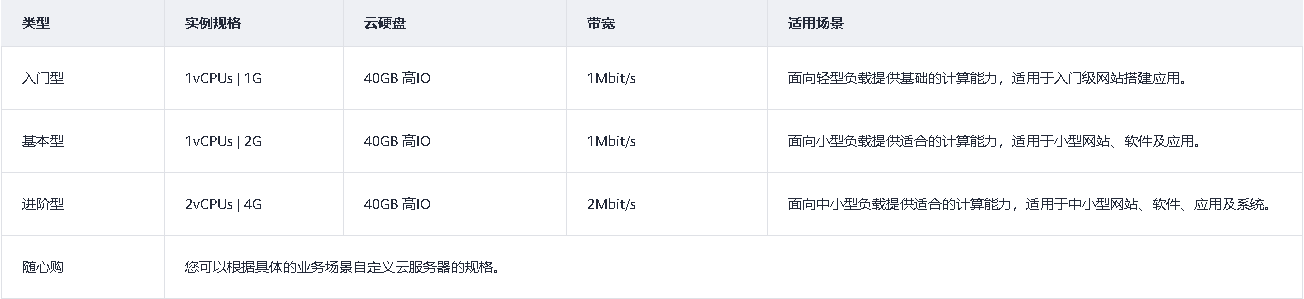
步骤二:购买云耀云服务器L实例
购买关键须知
- 购买时,为减少您配置参数的时间,部分参数由系统自动分配。
- 计费方式仅支持“包年/包月”。用户需要设置购买时长,最短为1个月,最长为3年。
- 弹性公网IP,购买HECS时如果选择的是自定义配置,带宽类型选择“暂不配置”,那么支持在购买完成后挂载弹性公网IP。
- 系统不会定期自动修改云耀云服务器L实例密码。为安全起见,建议您定期修改密码。
- 其他详细参考:华为云耀云服务器
购买流程体验
华为云购买流程很简单,选择好配置后,价格直观呈现,没有任何不清楚,只要根据提示点击付款和进入控制台即可。整个过程非常的顺畅,完全没有让人揪心的感觉。体验堪比清空京东购物车。从选型到付款结束,整个过程大约2分钟。

步骤三:轻松上手远程登录云耀云服务器L实例
等待创建完成后,点击远程登录,即可登录到云耀云服务器L实例,因为我们要看看服务的压力测试情况,所以,我们创建的实例是Ubuntu的操作系统。
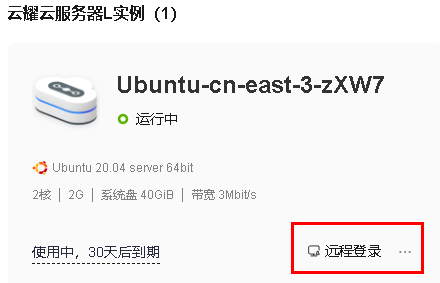
远程登录,进入Web console,整个界面整洁,清爽,很舒服。操作上很顺手、顺畅,排除网络因素,基本感受不到有任何的反应不及时或者卡顿等情况。
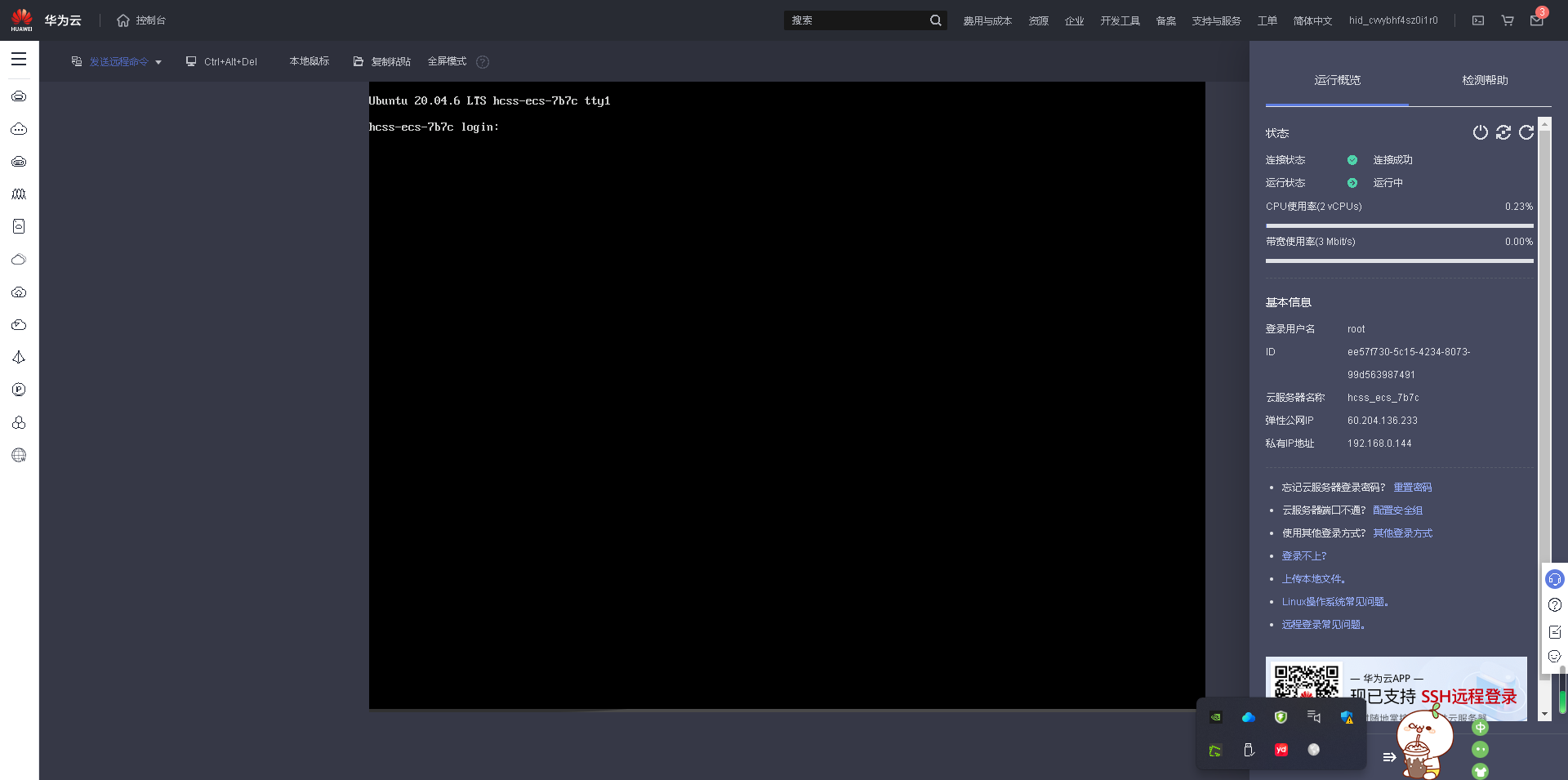
首次创建,用户名为root,但是密码目前还没有配置,点击右下角的重置密码,设定一个新的密码。

步骤四:对云耀云服务器L实例进行压力测试
云耀云服务器L实例压力测试,我们计划测试四项内容:CPU、内存、I/O、网络。
第一项测试:CPU压力测试
sudo apt-get update
本次压力测试,我们使用的工具是“stress”,先进行安装:
sudo apt-get install stress
CPU压力测试,模拟10个CPU进行测试120S
stress --cpu 10 --timeout 120s

因为我们购买的只有两颗CPU,模拟10个CPU测试时,进行了分流,10个stress进程,每个可以占到20%,刚好吃满两个CPU 100%。
接下来我们更换一种测试方法:模拟两颗CPU进行压力测试
stress --cpu 2 --timeout 120s

测试结果,stress进程将两颗CPU均能吃满100%。
这个测试结果来看,云耀云服务器L实例的实力还是很强悍的,因为本身是虚拟化环境,即便stress将CPU进程吃到100%。测试结果来讲,是一百分。
 ### 第二项测试:云耀云服务器L实例I/O压力测试
### 第二项测试:云耀云服务器L实例I/O压力测试
I/O 测试的目的通常是评估系统的磁盘性能、稳定性和响应时间,而不仅仅是达到最大利用率。即便如此,测试云耀云服务器L实例的I/O也能达到70+%。因为华为云耀云服务器L实例定位是面向网站搭建、开发环境等低负载应用场景。所以,这个测试结果也是完全符合的。
stress测试方法:
stress --io 2 --timeout 120s

第三项测试:云耀云服务器L实例内存压力测试
我们测试的云耀云服务器L实例内存为2G,因为本身系统会占用一部分,所以第一次用2G的压力测试,直接报错提示:“cannot allocate memory” ,这个错误表示系统无法分配足够的内存资源来满足 stress 命令中设置的内存要求。
我们也特别看了云耀云服务器L实例是否有内存限制,从结果来看,我们测试的压力值也低于限制值。
ulimit -a

我们调整内存压力为1G后,测试情况来,受限CPU利用率,内存压力测试过程中,极不稳定,但是峰值还是可以达到57%,计算起来,也是可以达标的。
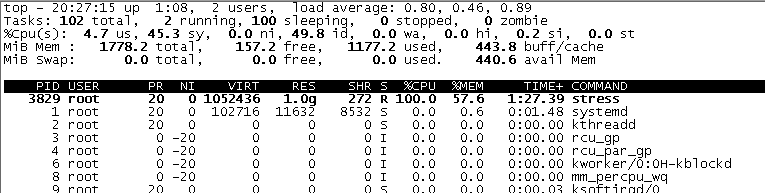
第四项测试:网络频宽压力测试
进行网络带宽压力测试,我选择使用专门的网络性能测试工具: iperf。
iperf安装
安装 iperf 工具,因为申请的云耀云服务器L实例默认未安装iperf,通过如下方法进行安装:
sudo apt update
sudo apt install iperf
在Ubuntu测试Server上配置启动iperf Server,并用UDP测试:
iperf -s -u
配置后将在iperf的默认端口 5001 上启动 iperf Server,并等待客户端连接。
iperf客户端需要在电脑上进行安装,客户端是Windows系统,所以我们从iperf官网下载iperf程式安装。
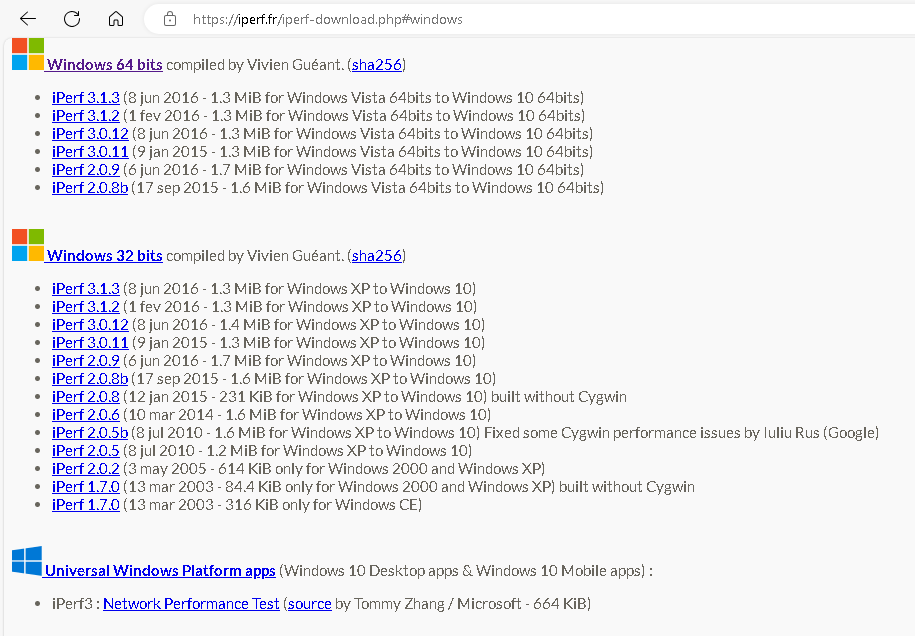
iperf带宽压力测试
在客户端启用UDP连接测试(也测试过TCP连接测试,但是一直提示连接失败),测试时间60S,每2秒更新一次数据,三个并发连接数同时进行。
iperf.exe -c 60.204.136.233 -u -t 60 -i 2 -P 3
完整测试结果如下,从测试情况来看,最大带宽>=3Mbits/sec 。也是符合带宽要求。

测试日志:
C:\Users\86186>.\iperf.exe -c 60.204.136.233 -u -t 60 -i 2 -P 3
------------------------------------------------------------
Client connecting to 60.204.136.233, UDP port 5001
Sending 1470 byte datagrams, IPG target: 11215.21 us (kalman adjust)
UDP buffer size: 208 KByte (default)
------------------------------------------------------------
[ 5] local 192.168.0.2 port 58243 connected with 60.204.136.233 port 5001
[ 4] local 192.168.0.2 port 58242 connected with 60.204.136.233 port 5001
[ 3] local 192.168.0.2 port 58241 connected with 60.204.136.233 port 5001
[ ID] Interval Transfer Bandwidth
[ 5] 0.0- 2.0 sec 257 KBytes 1.05 Mbits/sec
[ 4] 0.0- 2.0 sec 257 KBytes 1.05 Mbits/sec
[ 3] 0.0- 2.0 sec 257 KBytes 1.05 Mbits/sec
[SUM] 0.0- 2.0 sec 771 KBytes 3.16 Mbits/sec
[ 5] 2.0- 4.0 sec 256 KBytes 1.05 Mbits/sec
[ 4] 2.0- 4.0 sec 256 KBytes 1.05 Mbits/sec
[ 3] 2.0- 4.0 sec 256 KBytes 1.05 Mbits/sec
[SUM] 2.0- 4.0 sec 767 KBytes 3.14 Mbits/sec
[ 5] 4.0- 6.0 sec 257 KBytes 1.05 Mbits/sec
[ 4] 4.0- 6.0 sec 257 KBytes 1.05 Mbits/sec
[ 3] 4.0- 6.0 sec 257 KBytes 1.05 Mbits/sec
[SUM] 4.0- 6.0 sec 771 KBytes 3.16 Mbits/sec
[ 5] 6.0- 8.0 sec 256 KBytes 1.05 Mbits/sec
[ 4] 6.0- 8.0 sec 256 KBytes 1.05 Mbits/sec
[ 3] 6.0- 8.0 sec 256 KBytes 1.05 Mbits/sec
[SUM] 6.0- 8.0 sec 767 KBytes 3.14 Mbits/sec
[ 5] 8.0-10.0 sec 257 KBytes 1.05 Mbits/sec
[ 4] 8.0-10.0 sec 257 KBytes 1.05 Mbits/sec
[ 3] 8.0-10.0 sec 257 KBytes 1.05 Mbits/sec
[SUM] 8.0-10.0 sec 771 KBytes 3.16 Mbits/sec
[ 5] 10.0-12.0 sec 256 KBytes 1.05 Mbits/sec
[ 4] 10.0-12.0 sec 256 KBytes 1.05 Mbits/sec
[ 3] 10.0-12.0 sec 256 KBytes 1.05 Mbits/sec
[SUM] 10.0-12.0 sec 767 KBytes 3.14 Mbits/sec
[ 5] 12.0-14.0 sec 256 KBytes 1.05 Mbits/sec
[ 4] 12.0-14.0 sec 256 KBytes 1.05 Mbits/sec
[ 3] 12.0-14.0 sec 256 KBytes 1.05 Mbits/sec
[SUM] 12.0-14.0 sec 767 KBytes 3.14 Mbits/sec
[ 5] 14.0-16.0 sec 257 KBytes 1.05 Mbits/sec
[ 4] 14.0-16.0 sec 257 KBytes 1.05 Mbits/sec
[ 3] 14.0-16.0 sec 257 KBytes 1.05 Mbits/sec
[SUM] 14.0-16.0 sec 771 KBytes 3.16 Mbits/sec
[ 5] 16.0-18.0 sec 256 KBytes 1.05 Mbits/sec
[ 4] 16.0-18.0 sec 256 KBytes 1.05 Mbits/sec
[ 3] 16.0-18.0 sec 256 KBytes 1.05 Mbits/sec
[SUM] 16.0-18.0 sec 767 KBytes 3.14 Mbits/sec
[ 5] 18.0-20.0 sec 256 KBytes 1.05 Mbits/sec
[ 4] 18.0-20.0 sec 256 KBytes 1.05 Mbits/sec
[ 3] 18.0-20.0 sec 256 KBytes 1.05 Mbits/sec
[SUM] 18.0-20.0 sec 767 KBytes 3.14 Mbits/sec
[ 5] 20.0-22.0 sec 257 KBytes 1.05 Mbits/sec
[ 4] 20.0-22.0 sec 257 KBytes 1.05 Mbits/sec
[ 3] 20.0-22.0 sec 257 KBytes 1.05 Mbits/sec
[SUM] 20.0-22.0 sec 771 KBytes 3.16 Mbits/sec
[ 5] 22.0-24.0 sec 256 KBytes 1.05 Mbits/sec
[ 4] 22.0-24.0 sec 256 KBytes 1.05 Mbits/sec
[ 3] 22.0-24.0 sec 256 KBytes 1.05 Mbits/sec
[SUM] 22.0-24.0 sec 767 KBytes 3.14 Mbits/sec
[ 5] 24.0-26.0 sec 256 KBytes 1.05 Mbits/sec
[ 4] 24.0-26.0 sec 256 KBytes 1.05 Mbits/sec
[ 3] 24.0-26.0 sec 256 KBytes 1.05 Mbits/sec
[SUM] 24.0-26.0 sec 767 KBytes 3.14 Mbits/sec
[ 5] 26.0-28.0 sec 256 KBytes 1.05 Mbits/sec
[ 4] 26.0-28.0 sec 256 KBytes 1.05 Mbits/sec
[ 3] 26.0-28.0 sec 256 KBytes 1.05 Mbits/sec
[SUM] 26.0-28.0 sec 767 KBytes 3.14 Mbits/sec
[ 5] 28.0-30.0 sec 257 KBytes 1.05 Mbits/sec
[ 4] 28.0-30.0 sec 257 KBytes 1.05 Mbits/sec
[ 3] 28.0-30.0 sec 257 KBytes 1.05 Mbits/sec
[SUM] 28.0-30.0 sec 771 KBytes 3.16 Mbits/sec
[ 5] 30.0-32.0 sec 257 KBytes 1.05 Mbits/sec
[ 4] 30.0-32.0 sec 257 KBytes 1.05 Mbits/sec
[ 3] 30.0-32.0 sec 257 KBytes 1.05 Mbits/sec
[SUM] 30.0-32.0 sec 771 KBytes 3.16 Mbits/sec
[ 5] 32.0-34.0 sec 256 KBytes 1.05 Mbits/sec
[ 4] 32.0-34.0 sec 256 KBytes 1.05 Mbits/sec
[ 3] 32.0-34.0 sec 256 KBytes 1.05 Mbits/sec
[SUM] 32.0-34.0 sec 767 KBytes 3.14 Mbits/sec
[ 5] 34.0-36.0 sec 256 KBytes 1.05 Mbits/sec
[ 4] 34.0-36.0 sec 256 KBytes 1.05 Mbits/sec
[ 3] 34.0-36.0 sec 256 KBytes 1.05 Mbits/sec
[SUM] 34.0-36.0 sec 767 KBytes 3.14 Mbits/sec
[ 5] 36.0-38.0 sec 257 KBytes 1.05 Mbits/sec
[ 4] 36.0-38.0 sec 257 KBytes 1.05 Mbits/sec
[ 3] 36.0-38.0 sec 257 KBytes 1.05 Mbits/sec
[SUM] 36.0-38.0 sec 771 KBytes 3.16 Mbits/sec
[ 5] 38.0-40.0 sec 256 KBytes 1.05 Mbits/sec
[ 4] 38.0-40.0 sec 256 KBytes 1.05 Mbits/sec
[ 3] 38.0-40.0 sec 256 KBytes 1.05 Mbits/sec
[SUM] 38.0-40.0 sec 767 KBytes 3.14 Mbits/sec
[ 5] 40.0-42.0 sec 256 KBytes 1.05 Mbits/sec
[ 4] 40.0-42.0 sec 256 KBytes 1.05 Mbits/sec
[ 3] 40.0-42.0 sec 256 KBytes 1.05 Mbits/sec
[SUM] 40.0-42.0 sec 767 KBytes 3.14 Mbits/sec
[ 5] 42.0-44.0 sec 257 KBytes 1.05 Mbits/sec
[ 4] 42.0-44.0 sec 257 KBytes 1.05 Mbits/sec
[ 3] 42.0-44.0 sec 257 KBytes 1.05 Mbits/sec
[SUM] 42.0-44.0 sec 771 KBytes 3.16 Mbits/sec
[ 5] 44.0-46.0 sec 256 KBytes 1.05 Mbits/sec
[ 4] 44.0-46.0 sec 256 KBytes 1.05 Mbits/sec
[ 3] 44.0-46.0 sec 256 KBytes 1.05 Mbits/sec
[SUM] 44.0-46.0 sec 767 KBytes 3.14 Mbits/sec
[ 5] 46.0-48.0 sec 256 KBytes 1.05 Mbits/sec
[ 4] 46.0-48.0 sec 256 KBytes 1.05 Mbits/sec
[ 3] 46.0-48.0 sec 256 KBytes 1.05 Mbits/sec
[SUM] 46.0-48.0 sec 767 KBytes 3.14 Mbits/sec
[ 5] 48.0-50.0 sec 256 KBytes 1.05 Mbits/sec
[ 4] 48.0-50.0 sec 256 KBytes 1.05 Mbits/sec
[ 3] 48.0-50.0 sec 256 KBytes 1.05 Mbits/sec
[SUM] 48.0-50.0 sec 767 KBytes 3.14 Mbits/sec
[ 5] 50.0-52.0 sec 256 KBytes 1.05 Mbits/sec
[ 4] 50.0-52.0 sec 256 KBytes 1.05 Mbits/sec
[ 3] 50.0-52.0 sec 256 KBytes 1.05 Mbits/sec
[SUM] 50.0-52.0 sec 767 KBytes 3.14 Mbits/sec
[ 5] 52.0-54.0 sec 257 KBytes 1.05 Mbits/sec
[ 4] 52.0-54.0 sec 257 KBytes 1.05 Mbits/sec
[ 3] 52.0-54.0 sec 257 KBytes 1.05 Mbits/sec
[SUM] 52.0-54.0 sec 771 KBytes 3.16 Mbits/sec
[ 5] 54.0-56.0 sec 257 KBytes 1.05 Mbits/sec
[ 4] 54.0-56.0 sec 257 KBytes 1.05 Mbits/sec
[ 3] 54.0-56.0 sec 257 KBytes 1.05 Mbits/sec
[SUM] 54.0-56.0 sec 771 KBytes 3.16 Mbits/sec
[ 5] 56.0-58.0 sec 256 KBytes 1.05 Mbits/sec
[ 4] 56.0-58.0 sec 256 KBytes 1.05 Mbits/sec
[ 3] 56.0-58.0 sec 256 KBytes 1.05 Mbits/sec
[SUM] 56.0-58.0 sec 767 KBytes 3.14 Mbits/sec
[ 5] 58.0-60.0 sec 254 KBytes 1.04 Mbits/sec
[ 5] 0.0-60.0 sec 7.50 MBytes 1.05 Mbits/sec
[ 5] Sent 5350 datagrams
[ 4] 58.0-60.0 sec 254 KBytes 1.04 Mbits/sec
[ 4] 0.0-60.0 sec 7.50 MBytes 1.05 Mbits/sec
[ 4] Sent 5350 datagrams
[ 3] 58.0-60.0 sec 254 KBytes 1.04 Mbits/sec
[SUM] 58.0-60.0 sec 762 KBytes 3.12 Mbits/sec
[ 3] 0.0-60.0 sec 7.50 MBytes 1.05 Mbits/sec
[ 3] Sent 5350 datagrams
[SUM] 0.0-60.0 sec 22.5 MBytes 3.15 Mbits/sec
[SUM] Sent 16050 datagrams
[ 5] WARNING: did not receive ack of last datagram after 10 tries.
[ 4] WARNING: did not receive ack of last datagram after 10 tries.
[ 3] WARNING: did not receive ack of last datagram after 10 tries.
C:\Users\86186>
网络稳定性测试
iperf用的是UDP测试,网络稳定性测试我们该用简单的方法ping 测试。
在华为云耀云服务器L实例上,持续对www.baidu.com进行ping测试,非常稳定,延迟最大10.437ms,最小10.396ms,0% packet。

客户端持续通过SSH连接超过半小时,无断线现象。
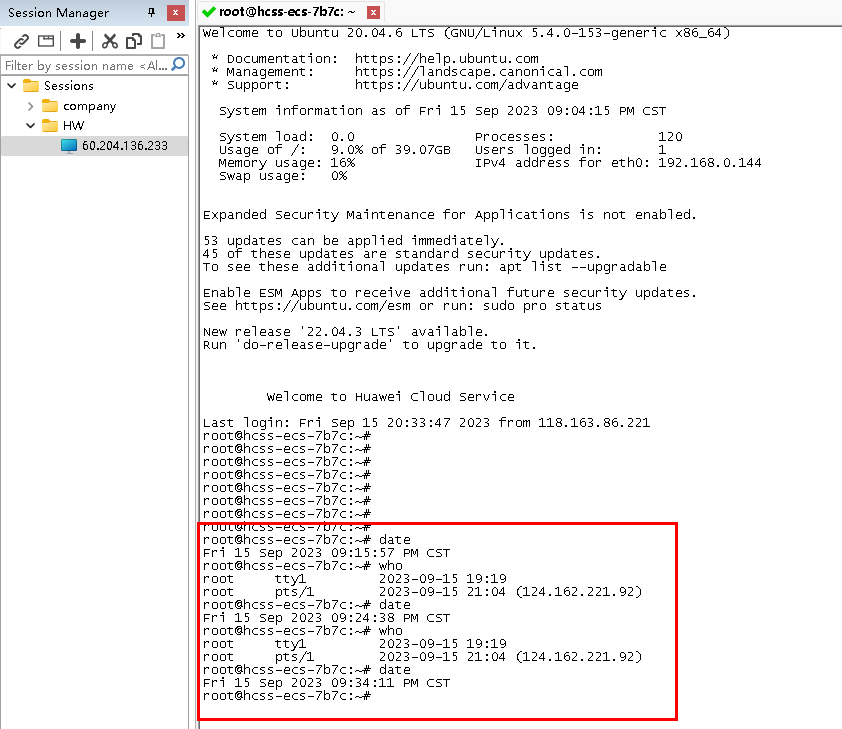
步骤五:云耀云服务器L实例评测总结
我们从配置选型==>云耀云服务器L实例购买==>远程登录管理==>压力测试 四大步骤过程体验和评测,完全符合预期,与华为官方主打的四大特点:智能不卡顿、价优随心用、上手更简单、管理特省心 100%匹配。总结5个感受如下:
在互联网蓬勃发展的这个年代,要选择云服务器,经过本次测评,华为云耀云服务器L实例的诸多优点绝对绝对值得您的选择。华为云耀云服务器L实例体验快速入口:

(https://www.huaweicloud.com/)